A Bluetooth kis hatótávolságú rádióátviteli technológiát használ a fájlok átvitelére, valamint megkönnyíti a külső eszközök vezeték nélküli csatlakoztatását. A külső eszközök csatlakoztatása a Windows rendszerhez hozzájárul a munka hatékonyságának növeléséhez, mivel a Bluetooth megkönnyítette ezt. Ebből az útmutatóból megtudhatja, hogyan lehet Bluetooth segítségével vezeték nélküli eszközöket csatlakoztatni Windows asztali számítógéphez vagy laptophoz.
Bluetooth-eszköz hozzáadása a Windowshoz
A legjobb dolog a Bluetooth-ban, hogy nincs szükség további szoftverekre vagy illesztőprogramokra. Csak párosítania kell a számítógépet vele. Íme néhány lépés a Bluetooth-eszközök Windows rendszerben való hozzáadásához:
1. lépés: Lépjen a rendszer standard beállításához a Start menü segítségével, és kattintson a gombra Eszközök a kezdőlapról:
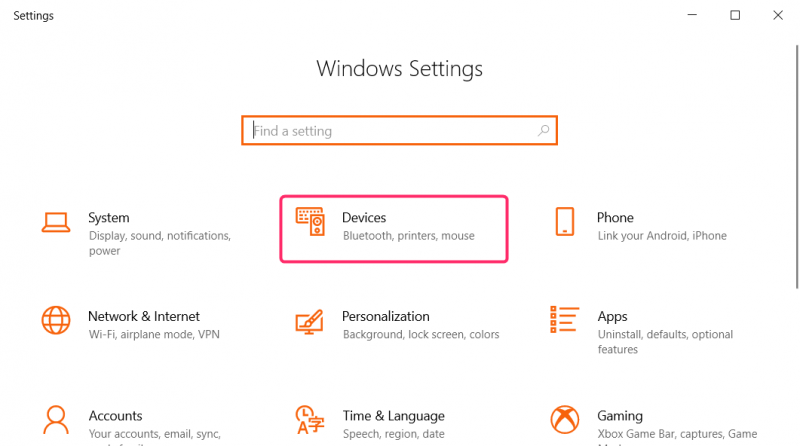
2. lépés: Az eszköz beállításainál kattintson a gombra Bluetooth és egyéb eszközök az ablak bal oldali ablakából:
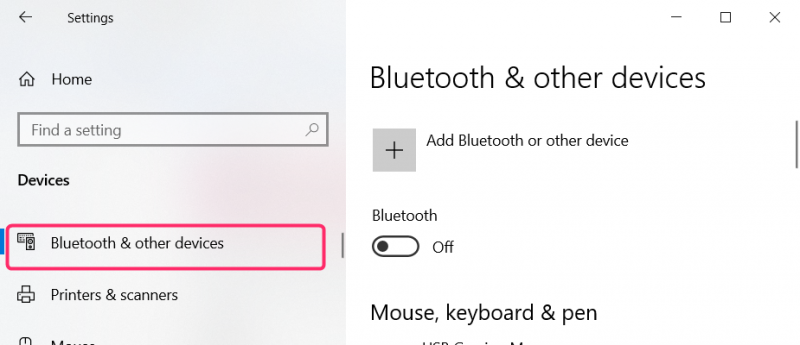
3. lépés: Az ablak jobb oldali ablakából Kapcsolja be alatt Bluetooth hogy a számítógép más eszközöket fedezzen fel, majd kattintson a gombra Bluetooth vagy egyéb eszközök hozzáadása :
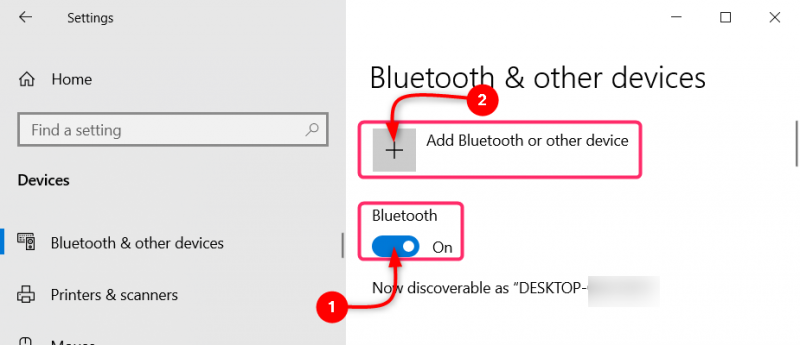
4. lépés: A következő ablakban kattintson a gombra Bluetooth :
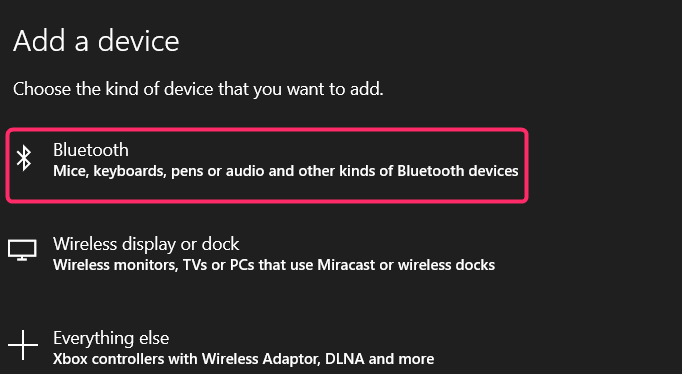
5. lépés: Válassza ki az eszközt a megjelenített elérhető eszközök közül, és győződjön meg arról, hogy a Bluetooth be van kapcsolva, és a megfelelő többi eszköz láthatja rendszerét a keresési listáján. A legtöbb eszköznek szüksége van egy PIN-kódra a párosításhoz. Kattintson Igen ha a PIN-kódot elküldték az eszközre:
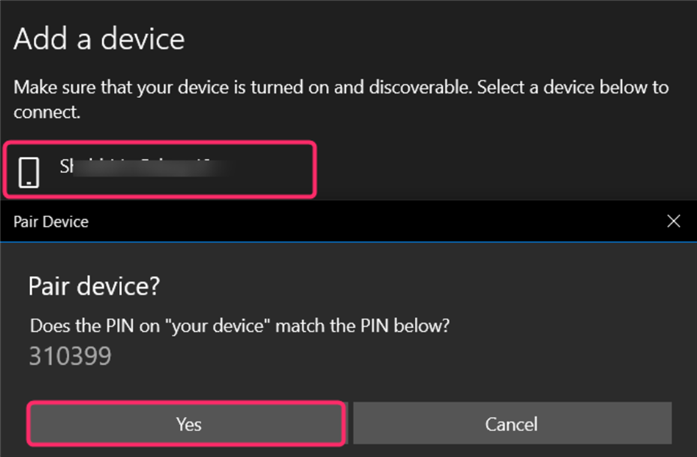
Következtetés
Válassza ki az eszközöket a Windows alapértelmezett beállításai alkalmazásának kezdőlapján, majd kattintson a Bluetooth elemre a bal oldalon, majd kattintson a Bluetooth vagy egyéb eszközök hozzáadása elemre. Győződjön meg arról, hogy a Bluetooth engedélyezve van, és a közeli eszközök számára felismerhető a számítógéphez csatlakoztatni kívánt eszközön. Kattintson az eszköz nevére, és hajtsa végre a hitelesítési lépéseket.